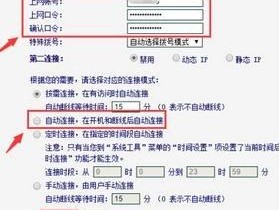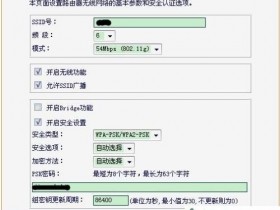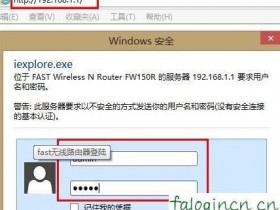Windows 8/8.1系统无线网卡如何手动指定IP地址?
设置方法
1、在电脑桌面右下角找到无线信号图标![]() ,右键点击并选择“打开网络和共享中心”。如下图:
,右键点击并选择“打开网络和共享中心”。如下图:
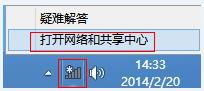
2、在网络和共享中心的设置页面,点击“更改适配器设置”。如下图:

3、打开更改适配器设置,右键点击“WLAN”后选择“属性”。如下图所示:
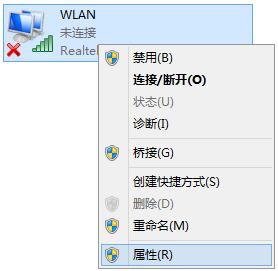
4、找到并点击“Internet协议版本4(TCP/IPv4)”,点击“属性”。如下图所示:
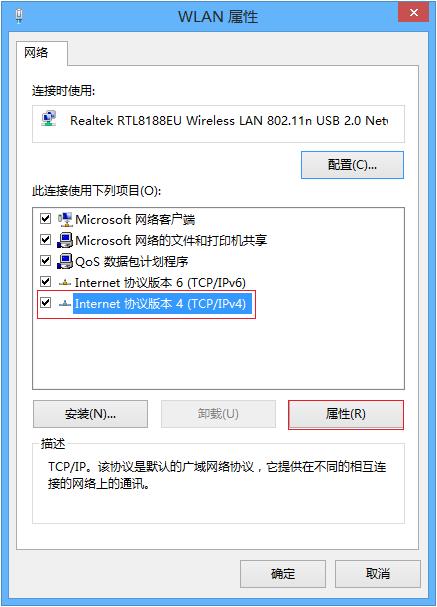
5、选择“使用下面的IP地址(S)”,设置IP地址为“192.168.1.10”,确保此IP地址和同一局域网内其他设备的IP地址不冲突。子网掩码为“255.255.255.0”,点击“确定”。如下图:
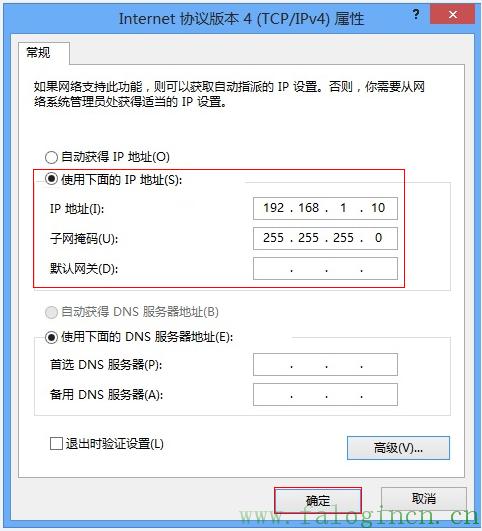
注意:如您的网络环境为其他网段的IP,请根据实际情况填写IP地址、子网掩码、网关和DNS服务器。
6、回到“WLAN属性”对话框,点击“确定”。如下图:
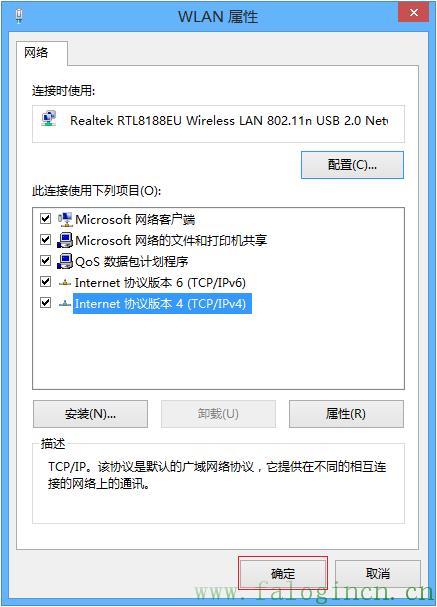
至此,无线网卡手动指定IP地址设置完成。